Sediakan Apple TV
Untuk menggunakan Apple TV, anda memerlukan:
TV definisi tinggi atau 4K dengan HDMI
Kabel HDMI untuk menyambungkan Apple TV ke TV anda (untuk 4K HDR, anda mungkin memerlukan kabel HDMI Kelajuan Ultra Tinggi, dijual berasingan)
Akses kepada rangkaian Wi-Fi 802.11 (penstriman wayarles memerlukan 802.11a, g, n, atau ac) atau rangkaian Ethernet dan internet jalur lebar.
Nota: Ethernet tidak tersedia pada Apple TV 4K (generasi ke-3) Wi-Fi.
Apple ID untuk membeli dan menyewa, memuat turun app daripada App Store serta menggunakan Perkongsian Rumah
Untuk memanfaatkan sepenuhnya keupayaan audio dan visual Apple TV 4K, anda memerlukan TV yang menyokong 4K, HDR dan Dolby Vision, serta sistem suara yang serasi Dolby Atmos.
Nota: Apple TV 4K (generasi ke-3) Wi-Fi dan Wi-Fi + Ethernet menyokong TV dengan HDR10+.
Untuk mendapatkan maklumat lanjut tentang menyediakan Apple TV 4K dengan TV 4K, lihat artikel Sokongan Apple Perihal 4K, HDR dan Dolby Vision pada Apple TV 4K anda.
Untuk mendapatkan maklumat lanjut tentang menyediakan Apple TV 4K untuk bunyi keliling, termasuk Dolby Atmos, lihat artikel Sokongan Apple Mainkan audio dalam Dolby Atmos atau bunyi keliling pada Apple TV anda.
Pandangan depan Apple TV, semua model:
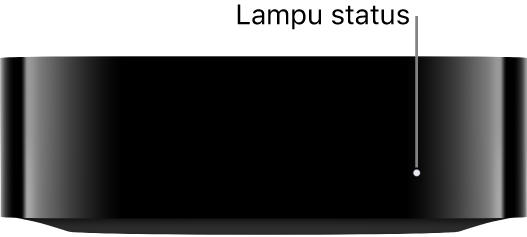
Pandangan belakang:


Gunakan Siri Remote untuk menyediakan Apple TV
Gunakan pad klik dengan permukaan sentuh (Siri Remote generasi ke-2 atau lebih baharu) atau permukaan sentuh (Siri Remote generasi pertama) untuk menyediakan Apple TV anda.
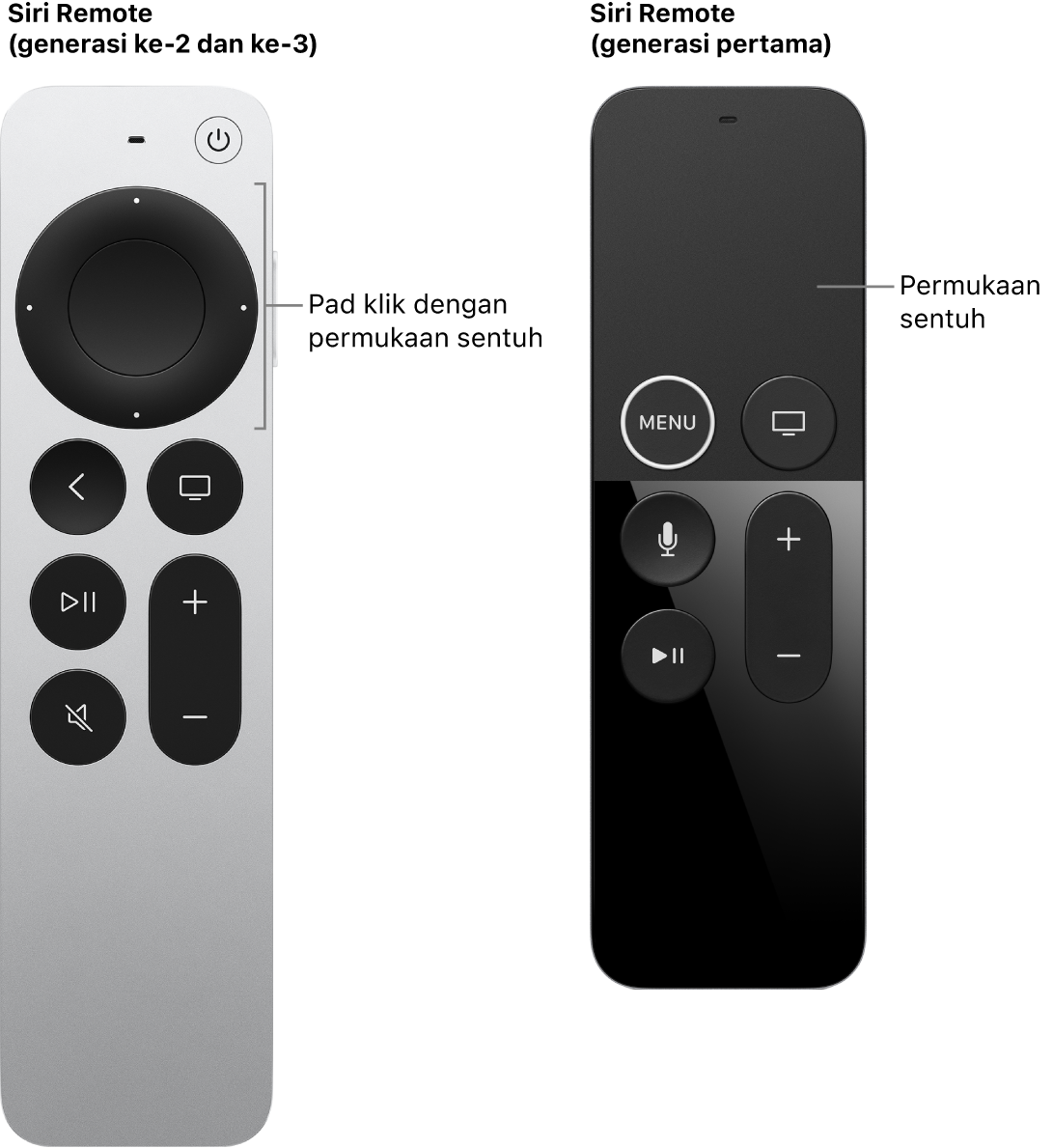
Untuk menyerlahkan item semasa persediaan, lakukan mana-mana yang berikut:
Siri Remote (generasi ke-2 atau lebih baharu): Tekan atas, bawah, kiri atau kanan pada gelang pad klik; atau leret ke atas, bawah, kiri atau kanan pada pad klik.
Siri Remote (generasi pertama): Leret ke atas, bawah, kiri atau kanan pada permukaan sentuh.
Untuk memilih item, lakukan mana-mana daripada berikut:
Siri Remote (generasi ke-2 atau lebih baharu): Tekan butang tengah pad klik.
Siri Remote (generasi pertama): Tekan permukaan sentuh.
Untuk mendapatkan maklumat lanjut tentang fungsi dan butang Siri Remote, lihat Navigasi Apple TV.
Sediakan Apple TV
Sebelum anda bermula, pastikan anda mengetahui nama rangkaian wayarles anda (dan kata laluan jika rangkaian dilindungi kata laluan). Jika anda menggunakan rangkaian berwayar, gunakan kabel Ethernet untuk menyambungkan Apple TV anda.
Nota: Ethernet tidak tersedia pada Apple TV 4K (generasi ke-3) Wi-Fi.
Sambungkan satu hujung kabel HDMI ke port HDMI pada Apple TV anda, kemudian sambungkan hujung satu lagi ke port HDMI pada TV anda.
Sambungkan satu hujung kord kuasa ke port kuasa pada Apple TV anda dan hujung satu lagi ke salur kuasa.
Hidupkan TV anda, kemudian pilih input HDMI yang disambungkan ke Apple TV anda.
Pada sesetengah televisyen, ini mungkin berlaku secara automatik.
Ikuti arahan atas skrin untuk mengesetkan sambungan internet, daftar diri tunggal dan item persediaan anda yang lain.
Lihat Sediakan daftar diri tunggal dengan penyedia TV anda pada Apple TV.
Untuk menggunakan VoiceOver semasa persediaan, tekan butang Balik
 pada Siri Remote (generasi ke-2 atau lebih baharu), atau butang
pada Siri Remote (generasi ke-2 atau lebih baharu), atau butang  pada Siri Remote (generasi pertama) tiga kali. Untuk mendapatkan maklumat lanjut, lihat Gunakan VoiceOver pada Apple TV.
pada Siri Remote (generasi pertama) tiga kali. Untuk mendapatkan maklumat lanjut, lihat Gunakan VoiceOver pada Apple TV.
Sediakan Apple TV secara automatik dengan peranti iOS atau iPadOS
Secara alternatif, anda boleh memindahkan rangkaian Wi-Fi dan kata laluan serta maklumat akaun Apple ID anda secara automatik ke Apple TV daripada peranti iOS dengan iOS 9.1 atau lebih baharu atau daripada peranti iPadOS dengan iPadOS 13 atau lebih baharu.
Apabila skrin persediaan Apple TV kelihatan, buka kunci peranti iOS atau iPadOS anda dan pastikan Bluetooth® serta Wi-Fi diaktifkan.
Pegang peranti anda berdekatan Apple TV dan ikuti arahan atas skrin pada peranti iOS atau iPadOS dan Apple TV anda.
Nota: Persediaan automatik tidak menghantar maklumat akaun untuk app pihak ketiga seperti Netflix atau Hulu dan tidak mengaktifkan iTunes Match atau Perkongsian Rumah.
Sediakan saluran pengembalian audio HDMI dipertingkat pada Apple TV 4K (generasi ke-2 atau lebih baharu)
Apple TV 4K (generasi ke-2 atau lebih baharu) termasuk eARC, yang menghantar audio resolusi penuh—termasuk format bunyi keliling 3D seperti Dolby Atmos—daripada TV disokong eARC (atau sebarang peranti HDMI yang disambungkan kepadanya) kepada Apple TV anda.
Apabila anda menyediakan speaker HomePod atau HomePod mini sebagai output audio lalai dengan Apple TV 4K, anda boleh menggunakannya untuk memainkan audio daripada konsol permainan atau pemain DVD yang disambungkan ke TV anda dengan kabel HDMI.
Sambungkan satu hujung kabel HDMI serasi eARC (dijual berasingan) ke port HDMI pada Apple TV 4K anda, kemudian sambungkan hujung satu lagi ke port HDMI yang dilabelkan eARC pada TV anda.
Hidupkan TV anda, kemudian pastikan seting HDMI-CEC didayakan.
Lihat artikel Sokongan Apple Pastikan HDMI-CEC aktif.
Buka Seting
 pada Apple TV 4K.
pada Apple TV 4K.Konfigurasi HomePod (atau pasangan stereo HomePod) sebagai output audio lalai untuk Apple TV.
Lihat Gunakan HomePod dengan Apple TV 4K untuk stereo dan bunyi teater rumah.
Dalam seting pada Apple TV, pergi ke Video dan Audio > Output Audio > Saluran Pengembalian Audio, kemudian pilih Mainkan Audio Televisyen untuk mengaktifkan eARC.
Pada TV anda, pilih input HDMI untuk peranti yang anda mahu halakan audio (seperti konsol permainan atau pemain DVD).
Audio untuk peranti dipilih dihalakan menerusi Apple TV ke speaker HomePod anda.
Nota: Anda mungkin perlu menyemak dengan pengeluar TV anda untuk melihat jika seting tambahan diperlukan untuk mendayakan eARC bagi output audio.
Untuk mendapatkan maklumat lanjut, lihat artikel Sokongan Apple Gunakan HDMI ARC atau eARC dengan Apple TV 4K anda (generasi ke-2 atau lebih baharu).